Thiết lập chế độ Do Not Disturb trên iPhone trừ nhóm định sẵn
Bạn thường xuyên tham dự các cuộc họp, buổi hội thảo hay sự kiện quan trọng và không muốn điện thoại iPhone của mình reo vang làm ảnh hưởng đến mọi người. Chế độ Do Not Disturb (Không Làm phiền) trên iPhone rất tiện dụng trong các trường hợp này. Tuy nhiên, bạn lại vẫn muốn nhận những cuộc gọi từ người thân trong gia đình nếu lỡ có các sự cố gấp. Những lúc ấy, thủ thuật trong bài viết sau có thể giúp thiết lập chế độ im lặng trên iPhone ngoại trừ những số điện thoại mà bạn đã thêm vào một nhóm “ưu tiên” trước đó. Thủ thuật có thể thực hiện trên điện thoại iPhone chạy phiên bản iOS 6 trở về sau.
Quá trình thực hiện được chia làm 3 giai đoạn: tạo nhóm liên lạc trong danh bạ iPhone, tùy biến thiết lập thông báo cho nhóm liên lạc này và cuối cùng là kích hoạt chế độ im lặng Do Not Disturb.
Tạo nhóm trong danh bạ iPhone
Trước tiên, hãy tạo một nhóm liên lạc ưu tiên trong danh bạ iPhone của bạn, chẳng hạn trong bài viết được đặt tên là Family. Nhóm này chỉ bao gồm những số điện thoại liên lạc được nhận cuộc gọi ở chế độ im lặng Do Not Disturb. Cho đến giờ, cách dễ nhất để tạo một nhóm trong danh bạ iPhone là thông qua dịch vụ đám mây iCloud của Apple.
Truy xuất trang iCloud của Apple từ trình duyệt web, đăng nhập vào bằng tài khoản của bạn và chọn Contacts.
 |
Nhấn chọn vào biểu tượng màu đỏ phía trên trong sổ danh bạ để hiển thị các nhóm liên lạc.
 |
Sau đó, bạn sẽ nhìn thấy sổ danh bạ được chia làm 2 trang: trang bên phải hiển thị chi tiết số liên lạc trong khi trang bên trái hiển thị danh sách nhóm liên lạc. Hãy nhấn biểu tượng dấu + ở cuối trang bên trái để tạo nhóm liên lạc mới.
 |
Sau khi hoàn tất việc đặt tên cho nhóm là Family rồi nhấn Enter, hãy quay lại mục All Contacts để thêm các số liên lạc vào nhóm (giữ nút Ctrl chọn nhiều số và kéo).
 |
Sau khi chọn xong, bạn có thể nhấn vào nhóm Family để kiểm tra lại.
 |
Tùy biến thiết lập thông báo
Trên iPhone của bạn, hãy vào sổ danh bạ Contact, chọn Groups để vào danh sách nhóm liên lạc và làm mới nó lại bằng biểu tượng Refresh góc trên bên trái.
 |
Vào mục Settings trên iPhone, chọn Notifications rồi sau đó chọn Do Not Disturb.
 |
Trong trang tùy biến Do Not Disturb, hãy nhấn tùy chọn “Allow Calls F-rom” và chọn nhóm Family mà bạn muốn nhận cuộc gọi khi ở chế độ im lặng. Lưu ý là bạn chỉ có thể cho phép duy nhất một nhóm trong chế độ này.
 |
Kích hoạt chế độ Do Not Disturb
Vào mục Settings trên iPhone và chuyển tùy chọn Do Not Disturb sang chế độ ON. Ngay sau đó, điện thoại của bạn sẽ chuyển sang trạng thái im lặng (xuất hiện biểu tượng hình mặt trăng ở giữa thanh trạng thái phía trên) và đã được thiết lập chỉ nhận những cuộc gọi từ nhóm ưu tiên.
 |
Huy Thắng
Nguồn tin: VN Express
Ý kiến bạn đọc



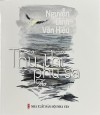


_120.jpg)

